Настройка VLAN
Большинство новых ревизий модема D-Link DIR-300 поддерживают VLAN – технологию разделения сети на логические сегменты. Настройка выполняется на вкладке «Дополнительно — VLAN».
VLAN используется для объединения устройств в целевые группы, оптимизации трафика и распределения доступа.
Например, можно выделить детский компьютер в отдельный VLAN роутера и добавить сегмент WiFi, чтобы ребенок мог подключить к D-Link DIR-300 планшет или телефон со своим паролем: с какого бы устройства ни производилось подключение, такая настройка роутера обеспечит просмотр, защищенный контент-фильтром.
Причиной использования VLAN также может стать установка IPTV-приставки. Если провайдер поставляет тегированный трафик, то один из интерфейсов роутера D-Link DIR-300 придется объединить с WAN-портом в прозрачном режиме.
Настройка портов маршрутизатора D-Link DIR-300 по такому сценарию описана в инструкции на примере телевидения Ростелеком.
Настройка Wi-Fi
Всё, Интернет через роутер работает, а потому можно приступать к его использованию. Но не спешите. Помимо самого подключения, необходимо также настроить свою беспроводную сеть, поставить надёжный пароль и пр.
Чтобы настроить беспроводное соединение и организовать полноценный, и в то же время безопасный доступ к Интернету по технологии Wi-Fi, потребуется изменить базовые настройки.
Для этого нужно открыть веб-интерфейс своего роутера, и перейти в раздел Wi-Fi. Именно здесь выполняется настройка Wi-Fi соединения на маршрутизаторе D-Link DIR-300. Тут пользователя должны интересовать 2 основных раздела. Это раздел с настройками безопасности, а также основные настройки.
Теперь к вопросу о том, как поменять пароль, чтобы на роутере DIR-300 не могли висеть недобросовестные соседи, бесплатно получая доступ к Интернету, и снижая вам скорость работы.
Сначала откройте основные настройки. Здесь можно поменять название своего Wi-Fi. Для этого нужно заменить стандартное имя в строке SSID. Причём рекомендуется использовать именно латинские буквы. При использовании названий, прописанных кириллицей, могут возникнуть проблемы с подключением. Установить соединение с такой сетью может даже и не получится.
Затем зайдите в настройки безопасности. Тут рекомендуется выбрать следующие параметры:
- напротив строки о сетевой аутентификации выбирайте только WPA2-PSK, как наиболее безопасный стандарт;
- в строке с ключом шифрования необходимо придумать надёжный пароль, который будет использоваться при подключении к Wi-Fi.
Как и в случае с названием беспроводной сети, для пароля от Wi-Fi рекомендуется использовать цифры и латиницу, а не применять кириллицу.
Примените все изменения, и не забудьте подтвердить изменения в конфигурации. Иначе все настройки могут самопроизвольно сброситься.
Теперь вы знаете, как поставить пароль, установить подключение, изменить параметры беспроводной сети через роутер DIR 300 производства D-Link.
Да, можно ещё подкорректировать некоторые значения
Но тут лучше отталкиваться от рекомендаций своего Интернет-провайдера, а также не забывать о важности применения свежих прошивок
Подписывайтесь, комментируйте, задавайте вопросы!
Обновление прошивки DIR 300 N150 ревизия D1
На рынке представлено несколько версий роутеров D-Link DIR 300 с разными ревизиями и отличающимся внешним видом веб интерфейсов.
Рассмотрим обновление ПО роутера DIR 300 N150 с ревизией D1 на примере прошивки 2.5.4 с новым web интерфейсом «Air».
Войдя в настройки роутера, отобразится следующая страница «Начало / Информация», где указана модель устройства и версия прошивки.
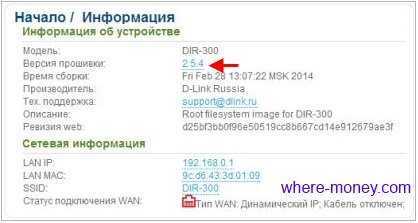
Чтобы обновить прошивку, жмите по её версии левой кнопкой мыши. Откроется страница «Система / Обновление ПО».
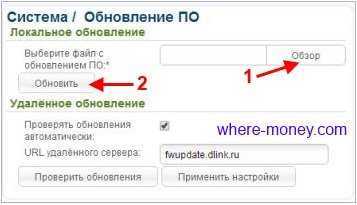
Нажмите кнопку «Обзор» и выберите на компьютере файл с обновлениями. Затем жмите «Обновить». Дождитесь завершения перезагрузки (1 – 2 мин).
Файл с обновлением прошивки ревизии D1 можно найти на официальном сайте D-Link или используйте следующий URL.
ftp://ftp.dlink.ru/pub/Router/DIR-300A_D1/Firmware/
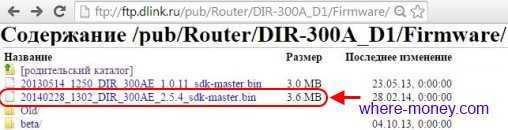
Файл для скачивания называется 20140228_1302_DIR_300AE_2.5.4_sdk-master.bin (смотрите рисунок выше).
Обновление программного обеспечения нужно выполнять при проводном подключении роутера к компьютеру.
Подключение
Прежде чем переходить к настройкам, все нужно грамотно подключить
Обратите внимание на заднюю панель роутера:
Что здесь важно сделать, чтобы успешно выполнить подключение нашего роутера D-Link DIR-300:
Что здесь важно сделать, чтобы успешно выполнить подключение нашего роутера D-Link DIR-300:
- Установить маршрутизатор в удобном месте – чтобы и Wi-Fi добивал примерно во все комнаты, чтобы и до провода провайдера хватало расстояния, чтобы можно было подключить по проводу компьютер или ноутбук.
- Подключить питание, убедиться, что горит хотя бы один из индикаторов – значит роутер включен и можно работать дальше.
- Подключаем провод вашего провайдера интернета из подъезда в порт INTERNET – никакое другое место не подойдет, для внешнего кабеля только этот порт.
- Подключите по проводу в любой порт LAN (их 4) свой компьютер или ноутбук, с которого будете производить настройку.
Все! Пока ничего больше не делаем здесь. Заодно можно посмотреть на переднюю панель – там во время подключения будут загораться соответствующие индикаторы:
Слева-направо:
- Подключено питание – загорается, когда вы включаете ваш роутер в сеть. Индикация, что с питанием все хорошо.
- INTERNET – когда подключаете кабель провайдера, здесь начнутся изменения. Если загорелось в итоге зеленым – все хорошо. Быстрое мигание на любом индикаторе – передача данных, это нормально, пугаться не стоит.
- Wi-Fi – если включен, то горит.
- 1-2-3-4 – подключенные устройства по проводу. Если включили свой компьютер или ноутбук, то здесь загорится нужный индикатор. Проконтролируйте, что он горит. Плохое соединение – одна из возможных проблем при подключении к панели управления.
Возникающие сложности
Несмотря на простой алгоритм действий, некоторый процент пользователей имеет проблемы с установкой ПО. Происходит это, чаще всего, из-за неисправности самого роутера. Самое распространённое решение — перезагрузка устройства. Однако если это не помогает, можно обратиться в техподдержку. Компания рассматривает все обращения, хоть и делает это долго.
Как ни странно, на самом деле есть особые версии ПО, установка которых сама по себе порождает затруднения. Особой процедуры требуют:
- DIR300 C1 — Для загрузки этой прошивки потребуется специальная утилита. Нужно распаковать архив и запустить файл dcc. exe. В открывшемся приложении найти «Подключение и настройка устройства». Далее останется только нажимать на «Далее», до завершения установки. В программе можно прочитать всплывающие подсказки. Сам процесс прошивки не занимает много времени.
- DIR825 B1 (FW201WWB02) — это ПО не функционирует стабильно, и большинство пользователей замечали серьезные проблемы в работе роутера после обновления. Чтобы не встретиться с этими проблемами, не стоит ставить такое обновление. Если же устройство обновлено до FW201, лучше всего произвести откат с помощью FTP сервера сайта — в папке с прошлыми версиями прошивки на модель роутера.
- DIR320 — для этих роутеров в целом нередки сбои при обновлении. Однако всё решается обыкновенным восстановлением до оригинальной прошивки. Примечательно, что при повторной попытке установить ПО всё проходит более чем нормально.
Подготовка к настройке роутера D-Link DIR 300
Первое, что нужно сделать обладателю маршрутизатора перед настройкой — извлечь устройство из коробки и надёжно установить рядом с компьютером или ноутбуком (после применения параметров его можно будет перенести в любое удобное место). К счастью, настроить роутер D-Link DIR-300 не сложнее, чем увеличить скорость вай-фай; ниже будет пошагово показано, как это сделать.
Подключение прибора
Обратив внимание на заднюю стенку маршрутизатора, отличающуюся похвальной лаконичностью, пользователь, желающий поскорее настроить Wi-Fi, увидит (справа налево):
- разъём для подключения блока питания — роутер D-Link DIR-300 работает от электрической сети со стандартными российскими параметрами (цифра 1);
- место для подсоединения кабеля WAN, заведённого в квартиру провайдером (цифра 2);
- контакты для настройки проводной домашней сети — с их помощью к Интернету можно подключать устройства, не имеющие модуля Wi-Fi (цифра 3).
Для начала настройки маршрутизатора следует подключить его к электросети, вставить в разъём №2 кабель WAN, а через любое из гнёзд №3 подсоединить роутер посредством прилагаемого производителем короткого провода к компьютеру или ноутбуку. Теперь можно приступать к следующему этапу — входу в меню настроек. Справиться с ними будет так же легко, как установить пароль на Wi-Fi роутер.
Вход в «Настройки»
Чтобы настроить роутер D-Link DIR-300, необходимо:
Вбить в адресной строке браузера IP 192.168.0.1 (реже — 192.168.1.1) и перейти по нему.
Ввести в окошке авторизации логин и пароль администратора (по умолчанию это admin/admin) и нажать на «ОК» — через несколько секунд хозяин маршрутизатора окажется в меню настроек.
Решение проблемы со сменой прошивки DIR-300 C1
Роутер D-Link DIR-300 C1 с прошивкой 1.0.0, имеет проблематичный способ прошивки. Для прошивки данного роутера требуется установка сторонней программы от компаний Длинк. Скачать эту программу можно по ссылки ftp://ftp.dlink.ru/pub/Router/DIR-300A_C1/Firmware/bootloader_update/dcc_v.0.2.92_2012.12.07.zip . Затем распаковываем архив и запускаем файл dcc.exe, откроется окно

После чего вам нужна на жать на кнопку «Подключение и настройка устройства». Затем жмем все время «Далее»(можете ознакамливаться с информацией в окнах). Потом начнется процесс перепрошивки, он займет некоторое время.
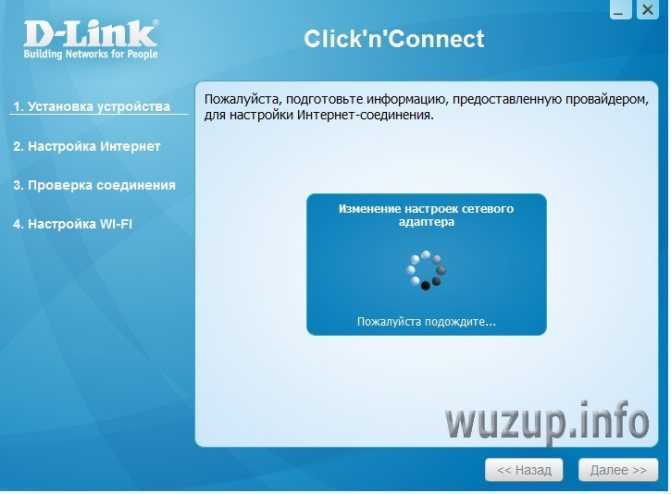
Затем вы можете нажать Далее и продолжить настройку с программы. Либо закрыть её и уже настраивать роутер в интерфейсе в браузере. Так же теперь вы можете сменить прошивку на более новую любым из способов описанных выше.
Первоначальная настройка маршрутизатора
После того как удастся попасть в меню настройки, нужно выполнить обновление прошивки. Для этого надо сделать следующее:
- Выбрать пункт «Настроить вручную».
- Во вкладке «Система» выбрать функцию «Обновления ПО».
- Далее через обзор нужно указать путь к файлу, который следует скачать заранее.
- Нажать «Обновить».
- Далее роутер начнет установку программного обеспечения. Если процесс «завис», то стоит подождать еще 5-7 минут и перезагрузить его с помощью отключения питания.
- После включения роутер загрузится в течение 1-2 минут и можно повторить вход через браузер.
При выполнении обновления из меню нужно внизу страницы нажать «Расширенные настройки», затем «Система» и «Обновление ПО», потом двигаться с пункта 3.
Значение вкладок в интерфейсе
Интерфейс DIR-300 с основными вкладками
У маршрутизатора DIR-300 настройка Wi-Fi и других функций осуществляется через веб-интерфейс. Правая его часть отображает информацию о программном обеспечении, IP устройства, наименование созданной сети. В левой части меню располагается 4 вкладки для основных настроек:
- Сеть. Содержит все основные настройки для подключения к интернету.
- Wi-Fi. Помогает настроить собственную беспроводную сеть.
- Межсетевой экран. Для настройки к данным находящимся в локальной сети через интернет.
- IP телевидение. Помогает настроить роутер для возможности использовать IPTV, если такая функция есть у провайдера.
Обратите внимание! В некоторых прошивках количество вкладок может увеличиваться.
Все эти вкладки позволяют настроить работу с помощью мастера настройки. При желании выполнить манипуляции вручную нужно выбрать пункт в нижнем правом углу «Расширенные настройки».
Какие значения нужно вводить для настройки доступа в интернет
Настройка доступа выполняется один раз, далее роутер способен самостоятельно подключать интернет, даже если он был отключен от сети на некоторое время. У разных провайдеров может различаться способ подключения, но есть общие для всех настройки:
- Выполнить вход в интерфейс настройки с помощью браузера и адреса 192.168.0.1.
- Выбрать пункт «Расширенные настройки», затем «Сеть» и «WAN».
- Найти команду «Добавить».
- В разделе PPPE ввести логин и пароль.
- В разделе L2TP и PPTP ввести логин, пароль и адрес сервера VPN.
- Тип соединения стоит выбрать «Статический IP».
- Потом вводится IP, шлюз и сервер DNS.
- Данные нужно сохранить.
Важно! Все точные данные для ввода нужно уточнять у провайдера, достаточно позвонить в клиентскую службу.
После сохранения веб-страница обновится. Если все данные были введены верно, то интернет станет доступным, а статус соединения будет «Подключено». Теперь можно настроить собственную сеть, установить особенности доступа и работы локального соединения.
Откат на заводскую прошивку с помощью Emergency Room
Если предыдущий способ Вам не помог, прошивка ddwrt осталась, воспользуйтесь методом аварийного восстановления — Emergency Room.
- Сделайте сброс до заводских настроек через web-интерфейс DD-WRT, либо кнопкой reset.
- Отключаем Интернет кабель. Подключаем роутер к компьютеру через порт LAN.
- В свойствах к сетевому адаптеру компьютера прописываем статический адрес 192.168.0.15, маску подсети 255.255.0.0
- Отключаем блок питания роутера, зажимаем кнопку Reset, и не отпуская кнопки, подключаем блок питания, ждем загрузки роутера около 15-20 секунд и отпускаем кнопку.
- Запускаем браузер, открываем http://192.168.0.1 и наблюдаем панель Emergency room. Указываем файл официальной прошивки dir300b_v2.05_abnj.bin и кликаем «Upload Now».
Обновление прошивки
Данная процедура является одним из важных моментов в настройке роутера Dir-300. Обновить прошивку рекомендуется уже при проведении его первичной настройки.
Через веб-интерфейс
Для обновления следует загрузить последнюю версию прошивки с ftp-сервера D-Link по адресу ftp.dlink.ru/pub/Router. Далее необходимо: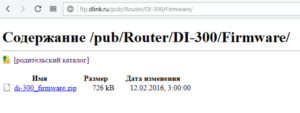
- Зайти в папку, соответствующую модификации прошиваемого устройства. Узнать ее можно из наклейки на нижней части роутера.
- Перейти в папку Firmware.
- Скачать файл с расширением.bin.
После этого на странице настройки роутера DIR-300 в расширенных настройках перейти в раздел «Система» и выбрать «Обновление ПО». Нажав на кнопку «Обзор», указать путь к загруженному ранее файлу прошивки и кликнуть «Обновить». После этого просто дождаться, пока процесс обновления прошивки завершится.
Через мобильное приложение
Для того чтобы настраивать роутер DIR-300с помощью мобильного приложения, в настоящее время предлагаются следующие программы:
- D-Link QRS Mobile. Открыв эту утилиту на гаджете, достаточно нажать на Start, чтобы запустить процесс конфигурирования роутера. Оно осуществляется в пошаговом режиме, и в конце приложение предложит настроить уведомление о наличии новых версий прошивок.
- D-Link Click’n’Connect. Эта утилита имеет те же функции, что и предыдущая, но после установки всех настроек не только проверяет наличие новых версий прошивки, но и предлагает установить их. Весь процесс проходит в автоматическом режиме.
Обе утилиты доступны для скачивания на Google Play.
Firewall и NAT
Чтобы настроить удаленный доступ как к домашнему компьютеру, так и к сетевому хранилищу, подключенному к DIR-300, необходимо понимание того, как роутер осуществляет механизмы сетевой защиты.
В широком смысле, под удаленным доступом понимается любой трафик, инициированный извне в сторону домашней сети и роутера. Таким образом, чтобы организовать игровой или FTP сервер, обеспечив подключение с удаленных машин, должна быть выполнена некоторая настройка D-Link DIR-300.
NAT – это механизм, транслирующий адреса так, что хосты интернета не видят реальную структуру домашней сети по другую сторону роутера, а обрабатывают весь трафик от локальных компьютеров, видя лишь внешний WAN IP-адрес. Таким образом, NAT в D-Link DIR-300 защищает от сетевых атак, предотвращая прямой доступ извне к внутренним адресам устройств.
Но в то же время роутер будет препятствовать, если потребуется предоставить друзьям доступ к FTP-папкам с фотографиями или к игровому пространству. Чтобы настроить правила трансляции для NAT в DIR-300 необходимо выполнить перенаправление портов.
Чтобы сконфигурировать порты роутера, нужно зайти в настройки D-Link DIR-300 на вкладку «Виртуальные серверы».
Существует еще одна проблема: роутер получает от провайдера серый WAN IP, который постоянно меняется. Не имея постоянного адреса, подключить к D-Link DIR-300 удаленный компьютер не получится, т. к. адрес назначения всегда разный.
Для решения этой проблемы используется технология DDNS, позволяющая назначить динамическому IP постоянное доменное имя. Служба DDNS в реальном времени обновляет информацию о смене WAN IP и обеспечивает непрерывную привязку к доменному имени.
Firewall – это набор правил фильтрации трафика на основе таких критериев, как: адрес, порт, протокол направление. Фильтрация межсетевым экраном D-Link DIR-300 осуществляется после декапсуляции, маршрутизации и обработки NAT’ом.
Перенастроить фаервол роутер позволяет на вкладке «Межсетевой экран – IP-фильтры».
Прошивка D-Link DIR-300 C1
Затем откройте в браузере следующую ссылку и скачайте архив zip: //ftp.dlink.ru/pub/Router/DIR-300A_C1/Firmware/bootloader_update/
Далее проследите за тем, чтобы роутер был подключен к компьютеру кабелем, а не через Wi-Fi.
Распакуйте загруженный архив с расширением zip и запустите утилиту dcc.exe. Откроется программа D-Link Click’n’Connect. Нажмите на кнопку «Подключение и настройка устройства».
Обновите ПО, следуя подсказкам программы. Выполнив необходимые действия, будет установлена хоть и не последняя, но вполне рабочая прошивка D-Link DIR-300 C1.
На этом этапе, если роутер работает нормально, обновление можно завершить. Однако, если вам все же хочется обновить программное обеспечение до последней версии, тогда читайте далее.
Перейдите в настройки роутера, введя в адресной строке браузера 192.168.0.1. Если нужен другой IP, .
В поле логин и пароль напишите admin.
В открывшемся интерфейсе перейдите в раздел «Система» – «Обновление ПО».
В соответствующем окне укажите путь к файлу прошивки с расширением bin на компьютере.
Нажмите кнопку «Обновить» для установки ПО. На это уйдет до 2-х минут.
Иногда, в процессе прошивки роутера, могут показываться сообщения об ошибке или браузер виснет. В этом случае не предпринимайте никаких действий, а подождите 5 – 10 мин., обновление должно завершиться корректно.
[edit] Об устройстве
ВАЖНОЕ ЗАМЕЧАНИЕ! DIR-300 H/W Revision (аппаратных ревизий) A1 и B1 – это РАЗНЫЕ устройства, имеющие различные SoC (System-on-Chip, «система-на-кристалле»), и соответственно, несовместимые прошивки. Так что, если у вас старый роутер DIR-300 (A1), то описание установки прошивки DD-WRT на него надо читать в другом разделе.. Роутер ревизии B1 основан на чипе Ralink RT3050, и по всем отчетам, включая «Dlink’s FCC test report», его PCBA (печатная плата) точно такая же, как в DIR-600.
Роутер ревизии B1 основан на чипе Ralink RT3050, и по всем отчетам, включая «Dlink’s FCC test report», его PCBA (печатная плата) точно такая же, как в DIR-600.
Вы можете определить ревизию устройства по надписи на упаковке (строка «H/W Ver: B1 F/W Ver 2.00»), например, на дне коробки (ниже штрихкода). Подробный стикер с указанием версии аппаратных средств и микропрограммы расположен также на нижней поверхности роутера. Обязательно проверяйте точную ревизию устройства перед приобретением!
Дополнительные параметры и опции
Стоит отметить, что, помимо основных своих функций, он имеет несколько режимов работы. Это точка доступа для раздачи wi-fi, мост и клиент. При этом модель имеет немалое количество вспомогательных опций
К примеру, с его помощью можно настроить прием каналов IP TV, а при необходимости и ограничить доступ к конкретному списку сетевых ресурсов, что особенно важно при работе в офисе
Особенности конструкции модели позволяют без особых усилий понять, насколько корректно работает устройство. Передняя панель снабжена светодиодами, сигнализирующими о работе:
- электропитания;
- интернет-соединения;
- локальных проводных подключений;
- беспроводных соединений.
К примеру, зеленое свечение говорит о готовности к работе, а желтое – о возможных проблемах. При этом зеленое мигание соответствует передачи данных по соответствующему каналу. А вот физическая кнопка WPS имеет еще и режим синего мигания, которое свидетельствует о попытке установить соединение.
Читайте далее:
Подключение и настройка роутера TP-Link
Подключение и настройка роутера D-link dir 615
Настройка популярного роутера TP-Link WR740N — инструкция с изображениями
Подобных особенностей масса и более подробно узнать о них можно из инструкции, входящей в комплект поставки. В случае возникновения проблем можно также обратиться на горячую линию провайдера.
Следующая
роутер D LINKПодключение и настройка роутера D-link dir 615
Подключение к интернету
Теперь пытаемся подключиться к интернету на нашем Д-Линке. Главный мой совет, т.к. интернет-провайдеров в нашем большом мире очень много, и под всех не подстроишься:
Сделать это придется один раз и на долгие годы, так что ничего страшного нет. Вдруг именно ваш провайдер имеет какие-то специфичные технологии, бывает и такое. Но обычно все успешно подключается и при самостоятельных действиях.
Переходим по этому пути и попадаем вот сюда:
На последней странице главное выбрать свой тип соединения – PPPoE или IPoE. Тут посмотрите на свой договор с провайдером – там обычно указывается и тип соединения, и логин, и пароль. На рисунке показано подключение через IPoE – здесь ничего дополнительного не нужно вводить, но если у вас требуется ввести логин и пароль – ставьте PPPoE и соответствующие поля появятся.
Отличие в настройке роутеров DIR-615, 842 и других моделей
Интерфейс DIR-615 с основными вкладками
У роутера DIR-615 настройка Wi-Fi не имеет принципиальных отличий от настройки модели DIR-300 или 842. Нужно войти в меню с помощью того же адреса, логина и пароля. Алгоритмы введения данных для успешного подключения неизменны даже для других производителей. А для настройки беспроводной сети нужно найти в списке беспроводных соединений «Открытая сеть Wi-Fi DIR-615» и выполнить установку по общему сценарию.
Отличия интерфейса в зависимости от модели
Принципиальное отличие в интерфейсах – цветовое и стилистическое оформление, все основные вкладки и команды по-прежнему находятся на видном месте.
Перед тем как настроить вай-фай роутер Д-линк Дир-615 и Дир-842 нужно проверить подключение основного интернет-кабеля. Начало настройки происходит через вкладку «Начало» и последующую команду «Click’n’Connect» для запуска мастера, либо надо выполнить настройку вручную через команду «Расширенные настройки».
Прошивка
В зависимости от конкретной прошивки маршрутизатора D-Link DIR-300, его настройка может отличаться. Во многом только из-за изменённого интерфейса.
Уже не актуально рассматривать прошивку В1-В3, поскольку она откровенно старая, и её уже практически невозможно встретить. Такие прошивки давно обновили до более актуальных версий.
А вот прошивки 1,3 и 1,4 всё ещё встречаются. Именно относительно них часто задают вопросы о том, как правильно прошить свой роутер D-Link DIR-300 и обновить текущую версию.
Тут отталкивайтесь от того, обновление прошивки какой именно версии для DIR 300 выполняется. Рассмотреть стоит 2 распространённых варианта.
- Прошивка 1,3. Здесь следует открыть веб-интерфейс для настроек, предварительно указав логин и пароль. Затем открыть вкладку «Настроить вручную», далее раздел «Система» и здесь кликнуть по кнопке обновления программного обеспечения. Тут потребуется нажать на Обзор, и указать путь к файлу с прошивкой. Предварительно сами обновления нужно загрузить с официального сайта, именно для модели роутера D-Link DIR-300.
- Прошивка 1,4. Тут есть свои нюансы. В этой версии нужно перейти в раздел с расширенными настройками, а затем выбрать вкладку «Система». Там будет присутствовать изображение стрелки в правую сторону, по которой следует кликнуть, и затем нажать на Обновление ПО. Далее по стандартной схеме. А именно нажать по пункту «Обзор» и указать путь к файлу со свежей прошивкой. Завершается процедура кнопкой «Обновить».
Далее начнётся процедура обновления, и на роутер будет установлена свежая прошивка.
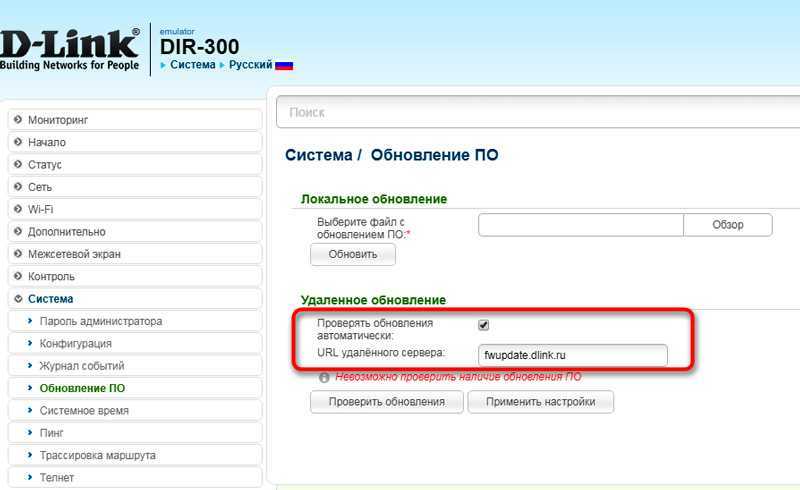
Актуальными версиями прошивки можно считать 2.5.11, 2.5.12 и 2.5.19. Они отличаются новым веб-интерфейсом, но суть сохранилась та же.
Чтобы упростить себе задачу по настройке, лучше всего предварительно обновить маршрутизатор, если он работает со старой прошивкой, после чего уже действовать по инструкциям и выполнять все необходимые вам настройки.
Если не обновить свой роутер, тогда ваш D-Link DIR-300 будет иметь ряд не устранённых в старых версиях уязвимостей. Плюс веб-интерфейс откровенно устаревший, из-за чего работать с ним не очень удобно. Поэтому лучше перепрошить, нежели оставлять всё как есть.
Сброс настроек
При подключении бывшего в использовании D-Link DIR-300 часто возникают проблемы как с неработающими портами, так и с входом в GUI-интерфейс. Чтобы корректно настроить такой роутер, нужно начать с отката к заводским установкам: нажать кнопку RESET, которая размещена на корпусе возле разъема питания, и удерживать ее в течение 15 – 20 секунд.
Восстановление заводских установок также поможет, если сбились пользовательские настройки роутера: предварительно сохраненную конфигурацию D-Link DIR-300 следует загружать только после отката к исходным установкам.
Подробное описание способов восстановления заводской конфигурации представлено в отдельной инструкции.
Прошивка WiFi роутера D-Link DIR-300NRU Rev. B1
Прошить DD-WRT на роутере D-Link DIR-300 Revision B1 возможно через обычный web интерфейс:
- Скачайте прошивку с сайта. Для этого перейдите на сайт http://dd-wrt.com/site/support/router-database, вбейте в поиск DIR-300 B1 и новую версию. Загружать нужно файл под названием dlink-revb-factory-webflash.bin
- Подключите dir-300 сетевым кабелем из комплекта к любому из 4-х LAN портов роутера и компьютера.
- В свойствах подключения по локальной сети на компьютере установите IP адрес 192.168.0.15 и маску подсети 255.255.0.0
- Запустите браузер IE и откройте web интерфейс по адресу http://192.168.0.1
- Введите логин и пароль, по умолчанию — это admin и пустой пароль, и код подтверждения с рисунка.
- Откройте вкладку Maintenance — Firmware Update, нажмите «browse» и выберите скачанный файл dlink-revb-factory-webflash.bin, и нажмите «Upload».
- Через нескольких минут, пока идет процесс прошивки DIR300, нельзя допустить выключения питание или прерывать процесс другим способом. Для надежности, рекомендуем производить прошивку, предварительно подключив компьютер и роутер к бесперебойнику.
- После прошивки роутер в перезагрузится и будет доступен по адресу 192.168.1.1. Введите данный адрес и Вы увидите панель управления DD-WRT. Если панель не грузится, попробуйте очистить кэш браузера, и открыть заново. Логин и пароль для прошивки DD-WRT — root/admin.
Зачем нужно устанавливать DD-WRT на роутер DIR 300NRU?
Прошивка построена на ядре Linux и выступает в роли небольшой операционной системы. Дает возможность управлять множеством расширенных настроек и параметров работы роутера. Есть возможность порезать канал с приоритетами по сервисам (QoS). Можно запретить сайты по адресу страницы или просто по доменному имени.
Устанавливать роутер в режиме Wi-Fi как Точку Доступа, Клиент, Мост и Репитер. Усилить мощность Wi-Fi сигнала в несколько кликов. Использовать роутер для создания моста на дальние линки вместо 2100АР — сэкономя при этом, более чем в 2 раза.
К положительным свойствам можно добавить возможность настройки VPN сервера, наличия русского языка, расширенная статистика потребления Интернет трафика WAN в виде графика, наличие telnet и возможность запускать свои пользовательские скрипты.
Сброс настроек роутера на заводские
Если роутер DIR-300 начал работать с ошибками и стало невозможным установить связь с ним через браузер, производителем предусмотрена возможность сброса настроек к заводским параметрам. Такая же необходимость возникает в случае утраты пароля для доступа к странице настройки маршрутизатора. Для этого на корпусе устройства предусмотрена кнопка Reset.
Чтобы сбросить настройки роутера, необходимо острым предметом нажать углубленную в корпус кнопку Reset и удерживать ее в таком состоянии в течение 15 секунд. После этого устройство перезагрузится с заводскими параметрами и DIR-300 можно будет настроить заново.
Настройка маршрутизатора в режиме клиента Wi-Fi
Один их шагов настройки Wi-Fi
Режим клиента означает, что маршрутизатор D-Link будет работать в качестве приемника интернет сигнала для последующего распространения. Для этого нужно настроить собственную сеть, установить пароль для защиты и при необходимости организовать локальную сеть для передачи данных между своими устройствами. Необходимы следующие шаги:
Выполнить вход в меню настройки. Выбрать «Расширенные настройки». Выбрать вкладку «Wi-Fi» и перейти в «Основные настройки». Далее можно назначить своей сети уникальное имя, чтобы не путаться в стандартных наименованиях. Остальные настройки можно не менять, они универсальны. Изменения нужно сохранить и возвратиться на предыдущую страницу
В настройках безопасности следует задать свой личный пароль не менее, чем из 8 символов, который важно запомнить. Он пригодится при перезагрузке роутера и подключении нового устройства
В разделе «Сетевая аутентификация» нужно указать «WPA2-PSK». По окончании настройки нужно сохранить изменения.
Теперь DIR-300 Wi-Fi клиент способен принимать сигнал от основного кабеля и раздавать его на другие устройства.
Важно! Если пароль от беспроводной сети безнадежно утерян, то придется проводить повторную настройку.
Почему нет подключения к интернету у роутера D-Link
Повреждение кабеля
Когда router теряет соединение с интернетом и не может его раздавать, то причин может быть несколько. Соответственно, у каждой проблемы свое решение:
- Самая распространенная ситуация при которой отсутствует доступ – просроченный платеж в пользу оператора. Нужно зайти в личный кабинет и проверить баланс и дату совершения последнего платежа.
- Проблемы с сетевым кабелем. Любой провод может повредиться при неверной эксплуатации. Нужно проверить целостность оплетки кабеля на всем его пути. Если есть повреждения, то стоит приобрести новый кабель.
- У компьютера назначен не верный IP-адрес. Нужно сбросить существующие настройки. Для этого нужно пройти в «Панель управления» в меню ПК, войти в свойства соединения и выставить автоматическое определение IP-адреса. Для DNS сервера также назначить автоматическое определение.
- Произошел сбой в работе самого маршрутизатора. Для его проверки можно выполнить подключение к компьютеру напрямую. Если при проводном подключении интернет работает, то стоит искать проблему в маршрутизаторе. Нужно открыть меню его настройки и сбросить все установки до заводских. Либо перезапустить его кнопкой RESET на корпусе. После этого нужно будет повторно выполнить всю настройку.
- Если роутер работает как репитер, то нужно проверить прием сигнала от первого роутера. Для этого нужно подключиться к сети, которую дает первое устройство и проверить наличие интернета.
- Не подходит канал источника сигнала. Нужно войти в настройки маршрутизатора, найти вкладку «Channel» и выбрать канал, который меньше всего занят.
- Прошивка роутера устарела или имеет проблемы. Нужно войти в меню устройства и выполнить обновление ПО. При условии, что доступ в интернет не доступен, скачивать новую прошивку придется с помощью устройства, на котором есть доступ в сеть.
- Проблемы у интернет провайдера. Если поставщик услуг проводит технические работы по обновлению ПО или проходят работы на линии, то доступ будет ограничен или отключен полностью на некоторое время.
- Последствия технических работ у провайдера. В редких случаях после ремонтных работ может произойти смена значений доступа. В такой ситуации нужно связаться с провайдером и узнать новые настройки.
- Поломка железа. Выйти из строя может порт на маршрутизаторе или на ПК. Поломка может произойти у сетевой карты или у самого роутера. В таком случае нужно выполнить ремонт или купить новое оборудование.
Настройка протоколов на ПК
Роутер предоставляет доступ в сеть по проводу или с помощью беспроводного соединения. Dir-300 способен работать как репитер Wi-Fi или являться единственным транслятором сигнала. Настройки можно производить с домашнего компьютера, телефона или ноутбука.
Последнее обновление — 6 июля 2022 в 14:01
Прошивка роутера
Перед тем как приступить к скачке требуемой версии обновления, нужно узнать модель роутера. Сделать это нетрудно — на задней крышке прибора должна находиться этикетка с необходимой информацией
Важно обратить внимание на строку Ver. — собственно она определяет модель устройства
Установка обновления
Следующий шаг — загрузка нового ПО в роутер и, собственно, его прошивка. Далее потребуется совершить несколько простых операций. Зайти на сайт-конфигуратор, ввести в поисковую строку IP адрес роутера. Авторизоваться, после открыть пункт «Система» в левом меню. В выпадающем списке выбрать вкладку «Обновление ПО».
На открывшейся странице нажать кнопку «Обзор» и найти на компьютере файл обновления, скачанный с FTP сервера. Как только он будет загружен, нажать «Обновить».
Если же этих кнопок нет, а вместо них присутствуют две другие: «Проверить наличие обновлений» и «Применить настройки» — это более новая версия конфигуратора. В этом случае можно перепрошить роутер без ручного скачивания прошивки.
После завершения установки на экране появится стартовая страница сайта.




























